| [Scripting] | |||||||||||||
WSHでレジストリの読み書きを行う―― Internet Explorerのホーム・ページ設定を変更する ――
|
|||||||||||||
|
|||||||||||||
| 解説 |
レジストリは、Windowsや各種アプリケーションの構成・設定情報を格納するためのWindows固有のデータベースだ。通常のユーザー・インターフェイスからでは参照/設定できないような情報も、レジストリにアクセスすることで取得/操作できることが少なくない。
このように何かとかゆいところに手の届くレジストリであるが、もともとがシステムの基本構成や動作設定を左右する情報を含んでいるため、不用意に不正な値を書き込んでしまうと、システムそのものに重大な障害を及ぼし、最悪の場合、システムの再インストールを余儀なくされるようなケースもあり得る。システム管理者もレジストリの操作は必要最小限にとどめるべきであるが、ましてや、一般ユーザーにレジストリ操作を行わせるのはよほどの例外がない限りは避けるべきだ。
そこで本稿では、WSH(Windows Scripting Hosts)からレジストリ操作を行うための方法を紹介する。一般ユーザーにレジストリを直接操作させるのではなく、管理者が事前に十分テストして作成したWSHを利用することで、不用意な操作によってシステムが不安定になったり、復旧不可能な状態に陥ったりする状況を避けることができる。
| 操作方法 |
| [注意] |
|
レジストリに不正な値を書き込んでしまうと、システムに重大な障害を及ぼし、最悪の場合、システムの再インストールを余儀なくされることもあります。レジストリ エディタの操作は慎重に行うとともに、あくまで御自分のリスクで設定を行ってください。何らかの障害が発生した場合でも、本Windows Server Insider編集部では責任を負いかねます。ご了承ください。 |
手順1―テキスト・エディタでスクリプトのコードを入力する
本稿では、レジストリ読み書きの例として、Internet Explorerのホーム・ページ(起動時に表示されるページ)を書き換えてみることにしよう。
まずはテキスト・エディタ(メモ帳でも何でもよい)を開き、以下のコードを入力してほしい。なお、引用符(')で始まる行はコードの意味を解説するためのコメント部分なので、省略してもよい。
※ファイル:registry.wsf |
- サンプル・ファイルのダウンロード
(注:サンプルregistry.wsfを実行するには、上のサンプル・ファイルを右クリックしてregistry.wsfというファイル名で保存する)
WSHの実行ファイルは拡張子「.wsf」(Windows Scripting host File)とする必要がある。ファイル名自体は何でもよいが、ここでは「registry.wsf」という名前で保存しておこう。このようにレジストリのへのアクセスは非常に簡単である。RegReadでレジストリを読み出し、RegWriteで書き込むことができる。
手順2―WSHのコードを実行する
registry.wsfを実行するには、エクスプローラなどからregistry.wsfをダブルクリックするだけだ。以下のようなダイアログ・ボックスが順番に表示されれば成功だ。
| 変更前のホーム・ページ設定 |
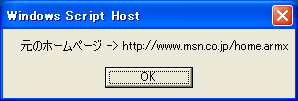 |
| 変更後のホーム・ページ設定 |
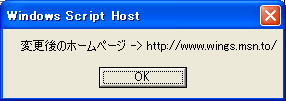 |
| registry.wsfの実行結果 |
| スクリプトを実行すると、変更前と変更後のレジストリ値を表示する。 |
また、レジストリ・エディタから確かに該当のキー値が指定されたURLに変更されていることを確認しておこう。
 |
|||
| registry.wsf実行後のホーム・ページ | |||
| ホーム・ページが確かに指定されたURLに更新されている。 | |||
|
レジストリ・アクセスで利用されるルート・キーとデータ型
以上は、レジストリ操作のごく簡単な使用例であるが、より一般的にレジストリを操作するにあたっては、レジストリを構成する5つのルート・キーと設定可能なデータ型の概念を理解しておく必要がある。最後にRegReadとRegWriteメソッドで指定可能なルート・キーとデータ型の一覧を挙げておく。
| ルート・キー | 省略名 | 概要 |
| HKEY_CURRENT_USER | HKCU | 現在ログイン中のユーザーに関する諸設定 |
| HKEY_LOCAL_MACHINE | HKLM | システム全体、全登録ユーザーに関する設定情報 |
| HKEY_CLASSES_ROOT | HKCR | 拡張子やアイコン情報など、Windowsで扱うファイル全般に関する情報を管理 |
| HKEY_USERS | HKU | ユーザー別の設定を管理 |
| HKEY_CURRENT_CONFIG | HKCC | ハードウェア設定などの設定 |
| レジストリのルート・キー | ||
| RegRead、RegWriteメソッドでは、ルート・キーの部分を対応する省略名で指定することもできる | ||
| データ型 | 概要 |
| REG_SZ | 文字列 |
| REG_DWORD | 整数 |
| REG_BINARY | 2進数(VBArray) |
| REG_EXPAND_SZ | 展開可能な文字列(例:%JAVA_HOME%\bin) |
| REG_MULTI_SZ | 文字列配列(VBArray) |
| 値エントリのデータ型 | |
この記事と関連性の高い別の記事
- PowerShellでレジストリ情報を操作する(TIPS)
- Windowsでリモートからレジストリを操作する(TIPS)
- NT 4.0のアプリケーション設定情報をWindows 2000に移行させる方法(TIPS)
- Internet 8/9のセットアップ・ウィザードを表示しないようにする(TIPS)
- レジストリ・キーのデータを移行・バックアップする(TIPS)
このリストは、デジタルアドバンテージが開発した自動関連記事探索システム Jigsaw(ジグソー) により自動抽出したものです。

| 「Windows TIPS」 |
- Azure Web Appsの中を「コンソール」や「シェル」でのぞいてみる (2017/7/27)
AzureのWeb Appsはどのような仕組みで動いているのか、オンプレミスのWindows OSと何が違うのか、などをちょっと探訪してみよう - Azure Storage ExplorerでStorageを手軽に操作する (2017/7/24)
エクスプローラのような感覚でAzure Storageにアクセスできる無償ツール「Azure Storage Explorer」。いざというときに使えるよう、事前にセットアップしておこう - Win 10でキーボード配列が誤認識された場合の対処 (2017/7/21)
キーボード配列が異なる言語に誤認識された場合の対処方法を紹介。英語キーボードが日本語配列として認識された場合などは、正しいキー配列に設定し直そう - Azure Web AppsでWordPressをインストールしてみる (2017/7/20)
これまでのIaaSに続き、Azureの大きな特徴といえるPaaSサービス、Azure App Serviceを試してみた! まずはWordPressをインストールしてみる
|
|





